Tutorial Cara Install Windows 7 Ultimate lengkap – Windows 7 adalah salah satu sistem operasi yang paling banyak pemakainnya, Sistem Operasi besutan Microsoft ini sangat banyak diminati oleh pemakainya karena penggunaanya yang sangat mudah. Maka dari itu disini saya akan bagikan cara cepat instalasi windows 7.
 |
Tutorial Cara Install Windows 7 Ultimate Lengkap Gambar |
Sebelum memulai langkah-langkah
instalasi windows 7 pastikan kamu sudah memenuhi persyaratan yang harus
dipenuhi, diantaranya adalah Spesifikasi minimum komputer/laptop yang akan
diinstal windows 7, CD Sistem Operasi windows 7 dan sumber listrik yang stabil
(penting). Jika persyaratan diatas sudah
terpenuhi, Langsung saja ikuti langkah cara Install Windows 7 dengan cepat dan
mudah dibawah ini.
1. Pastikan dari “BIOS Booting” laptop/komputer kamu di setting untuk DVD.
2. Masukkan DVD windows 7.
3. Tekan sembarang tombol saat muncul “Boot from cd
or dvd”
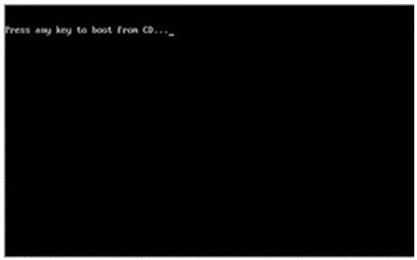 |
| Proses Booting |
4. Berikutnya
akan tampil menu pengisian Bahasa, format waktu, dan Metode Keyboard, lakukan
pengisiannya seperti gambar dibawah ini, dan pilih Next :
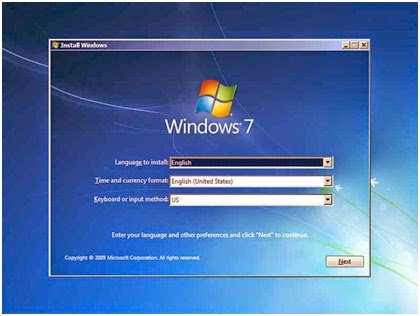 |
| Pemilihan bahasa instalasi |
5.
Setelah itu muncul tampilan seperti gambar
dibawah ini, Pilih Install now.
 |
| Pemilihan menu untuk instalasi |
6.
Maka akan tampil menu pilihan persetujuan,
centang menu I accept the license terms, dan pilih Tombol
Next.
 |
| License terms |
7. Sekarang
pilih dan klik menu Custom Advanced.
 |
| Type Instalasi |
8. Karena kita disini
membuat 1 partisi jadi langsung saja klik Next.
 |
| Menu Partisi Hardisk |
9. Tunggu hingga proses instalasi
windows 7 selesai.
 |
| Proses Instalasi system |
10. Setelah
sistem mengkopi dan instalasi wondows 7, komputer akan merestart, saat menyala
akan tampil kembali perintah "Press any key to boot from CD or
DVD" dan jangan tekan tombol apapun, biarkan sampai tampil seperti
gambar dibawah ini:
 |
| Proses restart |
 |
| Pengisian data pengguna |
12. Saya
sarankan pengisian password dikosongkan terlebih dahulu dan pilih Next.
 |
| Pengisian data password pengguna |
13. Masukkan
product key jika anda sudah memilikinya, atau skip jika anda ingin
mengisikannya nanti. Klik Next.
 |
| Pengisian serial number |
 |
| Pilihan registrasi |
 |
| Pengaturan waktu dan Time Zone |
16. Tunggu
beberapa saat, dan Windows 7 pun berhasil terinstall ulang di komputer anda.
 |
| Tampilan desktop windows 7 ultimate |
17. Windows 7 pun sudah
siap untuk digunakan.
Alhamdullilah Proses sudah Selasai, mudah
bukan? Semoga Artikel Tutorial Cara Install Windows 7 Ultimate Lengkap bermanfaat bagi kita semua, Jika ingin
menyebar luaskan artikel ini harap menyertakan link. Jika ada pertanyaan bisa
komentar di bawah, InsyAllah akan saya jawab. Terima kasih.
Baca juga : Tutorial Cara Install Linux Ubuntu versi 13.04
Terima kasih telah membaca artikel tentang Tutorial Cara Install Windows 7 Ultimate Lengkap di blog Tutorial Masa Kini jika anda ingin menyebar luaskan artikel ini di mohon untuk mencantumkan link sebagai Sumbernya, dan bila artikel ini bermanfaat silakan bookmark halaman ini di web browser anda, dengan cara menekan Ctrl + D pada tombol keyboard anda.
2 komentar
Bagus Sekali Gan Free Images Download
BalasMantep Mantep
Balas